
Το Facebook είναι το πιο χρησιμοποιούμενο κοινωνικό δίκτυο παγκοσμίως. Για εκατομμύρια ανθρώπους είναι ένας τρόπος να μείνετε σε επαφή με τους φίλους ή την οικογένειά τους. Επομένως, είναι κοινό να χρησιμοποιείτε το κοινωνικό δίκτυο για την αποστολή μηνυμάτων σε άλλα άτομα. Αν και με την πάροδο του χρόνου είναι πιθανό ότι πολλές συνομιλίες στο κοινωνικό δίκτυο καταλήγουν να συσσωρεύονται. Επομένως, είναι καιρός να διαγράψετε μηνύματα.
Μπορεί να υπάρχουν ακόμη και άνθρωποι που έχουν πρόθεση να κλείσετε τον λογαριασμό σας στο Facebook. Επομένως, πριν το διαγράψετε, θέλουν να διαγράψουν όλα τα μηνύματα το έχουν στείλει. Σε κάθε περίπτωση, οι τρόποι διαγραφής μηνυμάτων στο κοινωνικό δίκτυο θα εμφανιστούν παρακάτω, όλοι τους πολύ απλοί.
Με αυτόν τον τρόπο, οι άνθρωποι που έχουν πρόθεση να διαγράψουν κάποιες συζητήσεις που είχαν χρησιμοποιήσει το Facebook, θα μπορούν να το κάνουν χωρίς πολύ κόπο. Αυτό είναι κάπως δυνατό στην έκδοση του επιτραπέζιου υπολογιστή. Εάν η εφαρμογή κοινωνικού δικτύου χρησιμοποιείται σε Android ή iOS, τότε πρέπει επίσης να εγκατασταθεί το Messenger, ώστε να υπάρχει πρόσβαση στις συζητήσεις που είχαμε με άλλα άτομα. Αλλά το συνηθισμένο είναι ότι η εν λόγω εφαρμογή είναι ήδη εγκατεστημένη ανά πάσα στιγμή.

Αλλά και στις δύο περιπτώσεις, που εξηγούνται παρακάτω, είναι μια πραγματικά απλή διαδικασία για την πραγματοποίηση. Σε λίγα δευτερόλεπτα μπορείτε να διαγράψετε όλα τα μηνύματα στο κοινωνικό δίκτυο χωρίς κανένα πρόβλημα. Ενώ μπορεί να χρειαστεί λίγη υπομονή σε αυτήν τη διαδικασία, σε ορισμένες περιπτώσεις.
Διαγράψτε τα μηνύματα Facebook από τον υπολογιστή σας
Εάν χρησιμοποιείτε την έκδοση για επιτραπέζιους υπολογιστές του κοινωνικού δικτύου, τότε υπάρχει μόνο ένας τρόπος διαγραφής όλων των μηνυμάτων. Δυστυχώς, το κοινωνικό δίκτυο δεν έχετε εισαγάγει μια μέθοδο που σας επιτρέπει να διαγράψετε όλα τα μηνύματα απευθείας. Αντίθετα, πρέπει να πάτε ξεχωριστά. Κάτι που για πολλούς μπορεί να είναι μια κουραστική διαδικασία, εάν έχουν πολλές συνομιλίες στο κοινωνικό δίκτυο. Αλλά είναι, τουλάχιστον προς το παρόν, ο μόνος τρόπος που υπάρχει.
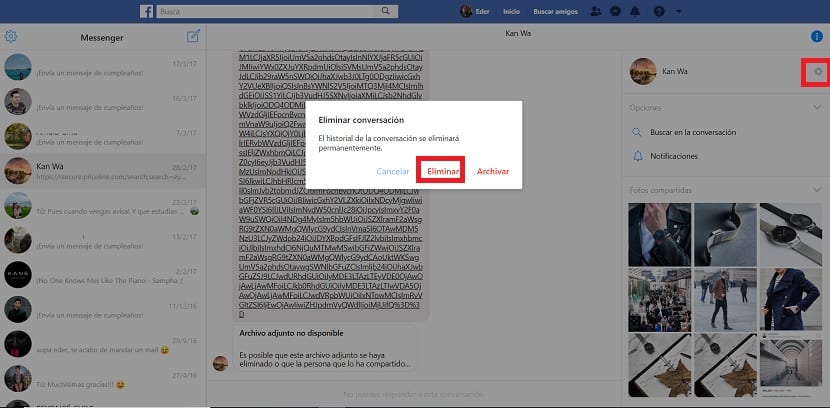
Ως εκ τούτου, πρέπει να ανοίξετε το Facebook στον υπολογιστή σας και να εισαγάγετε τον επιθυμητό λογαριασμό. Στη συνέχεια, μπορείτε να προχωρήσετε με δύο τρόπους. Μπορείτε να εισαγάγετε αυτήν τη συνομιλία απευθείας, κάνοντας κλικ στο κουμπί μηνυμάτων στην επάνω δεξιά γωνία. Ή μπορείτε να ανοίξετε το Messenger, κάνοντας κλικ στην επιλογή Messenger, στην αριστερή πλευρά της οθόνης. Για να έχετε πρόσβαση στις συνομιλίες που πραγματοποιήθηκαν.
Σε κάθε περίπτωση, όπως αναφέρθηκε, κάθε συνομιλία πρέπει να εξαλειφθεί ξεχωριστά. Όταν κάνετε κλικ σε μια συνομιλία, ανοίγει σε πλήρη οθόνη. Πρέπει λοιπόν να κοιτάξουμε τη δεξιά πλευρά της οθόνης. Υπάρχει ένα είδος μενού διαμόρφωσης, όπου έχουμε πολλές επιλογές. Υπάρχει ένα εικονίδιο οδοντωτών τροχών, στο οποίο πρέπει να κάνετε κλικ. Κάνοντας κλικ σε αυτό, εμφανίζονται μερικές επιπλέον επιλογές. Μια τέτοια επιλογή είναι η διαγραφή.
Κάντε κλικ σε αυτό και θα εμφανιστεί ένα μικρό παράθυρο προειδοποίησης. Δεδομένου ότι το Facebook μας υπενθυμίζει ότι τότε, όλα τα μηνύματα και το περιεχόμενο που έχουν σταλεί στην εν λόγω συνομιλία θα διαγραφούν οριστικά. Όπως θέλουμε, απλά κάνουμε κλικ στο delete. Στη συνέχεια, η εν λόγω συνομιλία εξαλείφεται οριστικά. Είναι μόνο θέμα επανάληψης της διαδικασίας με όλες τις συζητήσεις που έχουμε αυτή τη στιγμή ανοιχτές στο κοινωνικό δίκτυο. Έτσι, ο χρόνος που απαιτείται για την ολοκλήρωση της διαδικασίας θα διαφέρει ανάλογα με το ποσό αυτό.

Διαγραφή μηνυμάτων Facebook σε Android και iOS
Εάν χρησιμοποιούμε τακτικά την εφαρμογή σε Android ή iPhone, είναι φυσιολογικό επικοινωνούμε με άλλα άτομα χρησιμοποιώντας την εφαρμογή Messenger. Στην πραγματικότητα, είναι απαίτηση να μπορούμε να στέλνουμε μηνύματα στις επαφές μας στο Facebook σε τηλέφωνο Android. Επομένως, πρέπει να χρησιμοποιήσουμε την εφαρμογή Messenger με αυτήν την έννοια, προκειμένου να διαγράψουμε αυτά τα μηνύματα. Αλλά το φυσιολογικό είναι ότι οι χρήστες το έχουν ήδη εγκαταστήσει στο smartphone τους.

Όπως στην έκδοση επιτραπέζιου υπολογιστή του κοινωνικού δικτύου, δεν υπάρχει τρόπος να διαγράψετε όλα τα μηνύματα ταυτόχρονα. Επομένως, πρέπει να εξαλείψουμε κάθε μία από τις συζητήσεις ξεχωριστά. Έτσι, για χρήστες που έχουν πολλές συζητήσεις, είναι σημαντικό να είστε υπομονετικοί. Αν και στην περίπτωση του Messenger σε Android και iOS, υπάρχουν δύο τρόποι για να διαγράψετε καθεμία από τις συνομιλίες.
Όταν μπαίνουμε στο Messenger σε Android ή iOS, βρίσκουμε ήδη τη λίστα των συνομιλιών που είχαμε με άλλα άτομα. Εάν είμαστε σίγουροι ότι υπάρχει κάποιος που θέλουμε να διαγράψουμε εντελώς, απλά πρέπει να πατήσετε παρατεταμένα την εν λόγω συνομιλία, δεν χρειάζεται να μπείτε. Έτσι, στα δεξιά του υπάρχουν πολλές επιλογές. Ένα από αυτά είναι ένα είδος εικονιδίου κάδου απορριμμάτων, με κόκκινο χρώμα. Απλώς πρέπει να κάνουμε κλικ στο εν λόγω εικονίδιο, για να εξαλείψουμε μόνιμα την εν λόγω συνομιλία. Στη συνέχεια θα εμφανιστεί ένα παράθυρο προειδοποίησης, στο οποίο αναφέρονται οι συνέπειες. Απλά πρέπει να πατήσετε διαγραφή, έτσι ώστε η συνομιλία να διαγραφεί.
Επίσης, υπάρχει ένας άλλος τρόπος για να διαγράψετε αυτές τις συνομιλίες στο Facebook Messenger. Όπως και στην έκδοση για επιτραπέζιους υπολογιστές του κοινωνικού δικτύου, μπορείτε να εισαγάγετε την ίδια τη συνομιλία. Αν και αυτή η διαδικασία είναι κάπως πιο κουραστική. Μόλις μπείτε στη συζήτηση, πρέπει να κάνετε κλικ στη φωτογραφία προφίλ του άλλου ατόμου. Στη συνέχεια, μας οδηγεί σε ένα μενού, στο οποίο βλέπουμε πληροφορίες σχετικά με το προφίλ αυτού του ατόμου στην εφαρμογή. Στη συνέχεια, πρέπει να κάνετε κλικ στα τρία άνω κάθετα σημεία.

Κάνοντας αυτό εμφανίζεται ένα μικρό μενού περιβάλλοντος. Σε αυτό υπάρχει μια σειρά επιλογών, ένα από τα οποία είναι η διαγραφή συνομιλίας. Επομένως, κάνετε κλικ σε αυτό, για να διαγράψετε μόνιμα την εν λόγω συνομιλία. Το Facebook θα ξεκινήσει ξανά ένα παράθυρο προειδοποίησης, αλλά πρέπει απλώς να κάνετε κλικ στη διαγραφή, έτσι ώστε η συνομιλία να παύσει να υπάρχει. Είναι απλό, αλλά πρέπει να κάνετε περισσότερα βήματα αυτή τη φορά, για να μπορείτε να διαγράψετε την εν λόγω συνομιλία.
Και μπορείτε να ανακτήσετε τα διαγραμμένα μηνύματα;
Αυτά που έχουν αρχειοθετηθεί ναι, αλλά μπορείτε να διαβάσετε όλα σχετικά με την ανάκτηση διαγραμμένων μηνυμάτων εδώ: https://www.actualidadgadget.com/recuperar-mensajes-borrados-facebook/
Κατ 'αρχήν δεν είναι δυνατόν